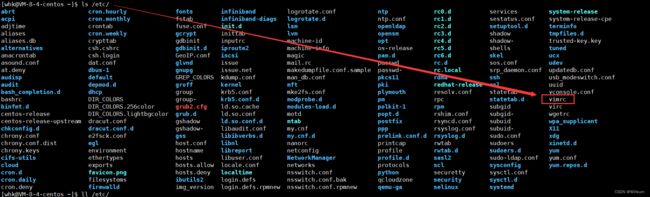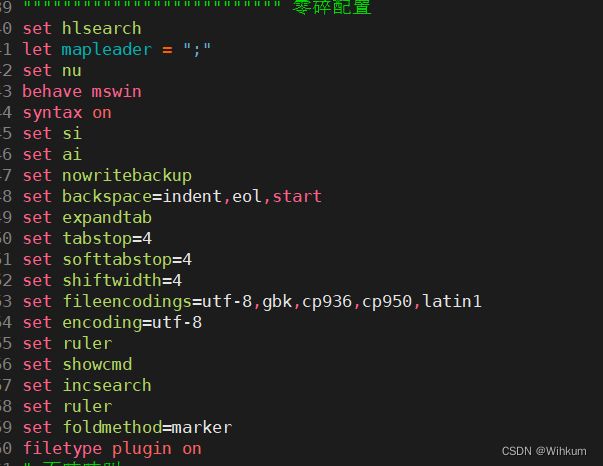vim 的简单配置,一条命令让你的 vim 成为 C++IDE
这里声明一下,第四条 以及 最后的 vim 文章链接都是转载别人的!
一、配置文件位置
(1)在目录 /etc/ 下面,有个名为vimrc的文件,这是系统中公共的vim配置文件,对所有用户都有效。
(2)而在每个用户的主目录下,都可以自己建立私有的配置文件,命名为:“.vimrc”。例如,/root目录下,通常已经存在一个.vimrc文件,如果不存在,则创建之。
(3)切换用户成为自己执行 su ,进入自己的主工作目录,执行 cd ~
(4)打开自己目录下的.vimrc文件,执行 vim .vimrc
我这里的 vim 是配置过的。
二、常用配置选项
(1)设置语法高亮: syntax on
(2)显示行号: set nu
(3)设置缩进的空格数为4: set shiftwidth=4
我这里的 vim 是配置过的,你也可以简单照我这个配置,可以简单使用。
三、插件
要配置好看的vim,原生的配置可能功能不全,可以选择安装插件来完善配置,保证用户是你要配置的用户,接下来:
(1)安装TagList插件,下载taglist_xx.zip ,解压完成,将解压出来的doc的内容放到~/.vim/doc, 将解压出来的plugin下的内容拷贝到~/.vim/plugin
(2)在~/.vimrc 中添加: let Tlist_Show_One_File=1 let Tlist_Exit_OnlyWindow=1 let Tlist_Use_Right_Window=1
(3)安装文件浏览器和窗口管理器插件: WinManager
(4)下载winmanager.zip,2.X版本以上的
(5)解压winmanager.zip,将解压出来的doc的内容放到~/.vim/doc, 将解压出来的plugin下的内容拷贝到~/.vim/plugin
(6)在~/.vimrc 中添加 let g:winManagerWindowLayout=‘FileExplorer|TagList nmap wm :WMToggle
(7)然后重启vim,打开~/XXX.c或~/XXX.cpp,在normal状态下输入"wm"
四、快速将 vim 打造成 C++IDE (转载别人的)
可以转到这个网站查看:VimForCpp: 快速将vim打造成c++ IDE
(1)安装方法
在你的用户目录下,执行下面这条命令:(需要按照提示输入 root 密码. 您的 root 密码不会被上传, 请放心输入)
curl -sLf https://gitee.com/HGtz2222/VimForCpp/raw/master/install.sh -o ./install.sh && bash ./install.sh
假如我用户叫 whk,我就在我目录下执行,如下图:
(2)卸载方法:
在安装了 VimForCpp 的用户下执行如下命令:
bash ~/.VimForCpp/uninstall.sh
我的 vim 也是这样配置的,很方便!!!值得推荐!!!再次声明!这个是我转载别人的!!!
最后更详细的 vim 资料可以转到这个网站查看:https://github.com/wsdjeg/vim-galore-zh_cn(转载别人的,很详细,值得学习!!!)